고정 헤더 영역
상세 컨텐츠
본문

컴퓨터를 2대 사용하는 경우 마우스와 키보드를 각각 연결하여 사용해야 하므로 컴퓨터를 바꿀때마다
키보드 마우스도 바꿔야 하는 번거로움이 있고 책상공간도 많이 차지하여 불편합니다.
이런 불편함을 해결하기 위해 물리적인 장치인 키보드 마우스를 공유할 수 있도록 해주는 USB 선택기를 연결해서 사용하면 되지만컴퓨터를 바꿀때마다 스위치를 눌러 변경해주어야 합니다.

공간을 확보할 수는 있지만 이 장치도 역시 스위치를 눌러야 하는 약간의 번거로움은 따릅니다.
스위치 누르는것 조차 번거로우신 분들은 지금 소개해 드리는 프로그램을 설치하시면 만족하실거라 생각됩니다.
마이크로소프트에서 배포하는 Mouse without border 라는 프로그램입니다.
키보드와 마우스를 공유하려는 컴퓨터들은 같은 공유기에 연결되어 있어야 하고 모든 컴퓨터에 프로그램을 설치해야 합니다. 연결할 수 있는 컴퓨터는 최대 4대 입니다.
https://www.microsoft.com/en-us/download/details.aspx?id=35460
Download Microsoft Garage Mouse without Borders from Official Microsoft Download Center
Important! Selecting a language below will dynamically change the complete page content to that language. Download Mouse without Borders (http://aka.ms/mm) is a product that makes you the captain of your computer fleet by allowing you to control up to four
www.microsoft.com
마이크로소프트 다운로드센터에서 download 버튼을 눌러 다운받으시면 됩니다.
설치하는 방법을 알아 보겠습니다.
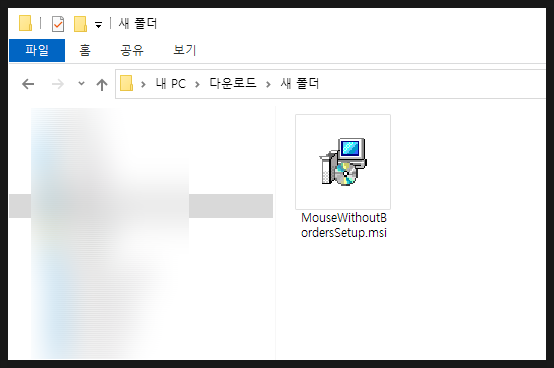
다운받은 파일을 실행합니다.

next 를 클릭합니다.

체크박스 선택하고 install 클릭합니다.

파일 설치가 진행됩니다.

finish를 클릭하여 설치를 마칩니다.
설치를 마치고 프로그램을 실행합니다.
먼저 호스트가 될 컴퓨터 설정을 하겠습니다.

No 를 클릭합니다.

보안코드를 보여주는 창이 뜹니다.
이 창은 띄워둔 상태로 연결할 다른 컴퓨터에서 설치한 프로그램을 실행합니다.

Yes 를 클릭합니다.

보안코드를 입력하는 창이 나옵니다.
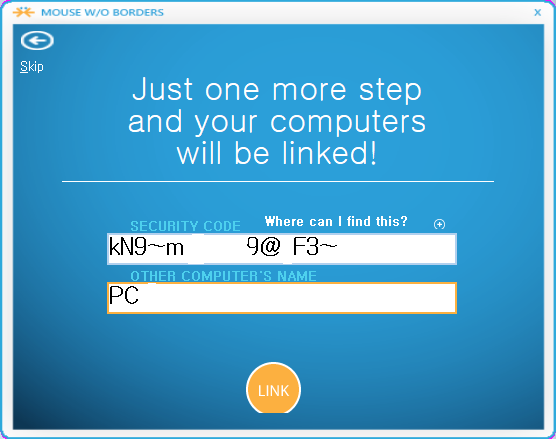
호스트 컴퓨에 있는 보안코드와 호스트 컴퓨터 이름을 입력하고 LINK 를 클릭합니다.

호스트 컴퓨터를 찾습니다.

연결 성공되었습니다.
next를 클릭합니다.

DONE 버튼을 클릭합니다.

프로그램 설정 화면이 나옵니다.

컴퓨터 위치를 실제 설치되어 있는 위치대로 마우스로 클릭하여 드래그 하여 변경하면 됩니다.
이제 키보드 마우스 한대로 두대의 컴퓨터에서 사용할 수 있게 되었습니다.
키보드는 마우스가 이동해 있는 컴퓨터에서 작동합니다.
최대 4대까지 연결할 수 있으니 여러대 컴퓨터 사용하시는 분들은아주 유용하게 사용할 수 있겠네요.

'알쓸신잡' 카테고리의 다른 글
| 변기가 자꾸 막혀서 내시경 카메라로 변기속을 확인해 봤습니다. (0) | 2022.01.13 |
|---|---|
| 직접 열전사 방식(Direct Thermal)과 열전사 전송(Thermal Transfer) 방식의 차이점은 어떻게 되고 어떤 분야에 적합한가요? (0) | 2021.12.31 |
| 금주의 무료게임 "데드 바이 데이라이트", "while True: learn()" 좋아하는 장르는 아니지만 무료라고 하니 받아는 두겠습니다. (0) | 2021.12.05 |
| 파일로 인쇄 옵션을 사용하여 바코드프린터 라벨출력 프로그램 작업을 좀더 편하게 해봅시다. (0) | 2021.12.01 |
| 인터넷 가입 7년차가 되어 3년 연장을 하면 얼마나 할인 받을 수 있는지 알아 봤습니다. (0) | 2021.11.26 |






댓글 영역